Annonse
Nylig byttet til Windows Phone, men synes det var tungt å legge inn tekst i meldinger, e-postmeldinger, Facebook eller til og med skrive en URL? Disse fem tipsene er her for å hjelpe.
Finn din foretrukne retning
Sannsynligvis det viktigste du må gjøre når du legger inn tekst på en Windows Phone er å finne en telefonretning som du er komfortabel med.

Selv om startskjermen er fast i portrettmodus, vil de fleste innfødte apper la deg vri telefonen på sin side og utsikt i landskap, og dette kan være spesielt nyttig når du skriver inn tekst, da tastaturet er naturlig bredere.

Så når du vil skrive, kan du vri telefonen slik at du enkelt kan legge inn tekst med to hender.
(Når det er sagt, må du passe på apper som ikke tillater landskapstyping. Flere eksisterer, og de kan gjøre ting vanskelig for pølsestykkene blant dere.)
Forutsigelser for ordstrøm for raske setninger
Android og iOS har ordforutsigelsesverktøy som hjelper deg raskt å bygge setninger med minimum å skrive, og Windows Phone er ikke annerledes.
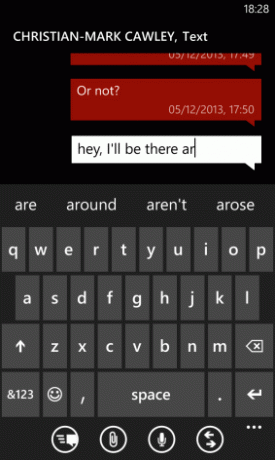
Word Flow-systemet fungerer i to trinn: først viser det forslag til ordene du skriver inn, og alt du trenger å gjøre er å trykke på ordet for å fullføre det.
Som et mer avansert alternativ, hvis du tapper ut en vanlig eller lett å forutsi setning, kan du fullføre den bare ved å trykke på sekvensielle ord mens de vises.
Selv om det kanskje ikke er noe Android Swype-tastatur for Windows Phone, sikrer denne metoden at du raskt kan legge inn tekst og sende en melding med én hånd uansett.
Røde bølgete linjer betyr en skrivefeil!
Når du skriver på Windows Phone, vises en rød bølgete linje - som den du vil finne i Microsoft Word (eller annen Microsoft Office-app på skrivebordet ditt eller til og med på Windows Phone selv). For å løse dette, trykk på det aktuelle ordet for å vise en liste over forslag som kan rulles gjennom, fra venstre til høyre, omtrent som ordflytprognosen kan være.

Hvis ordet ikke finnes i telefonens ordbok, kan du legge det til ved å velge alternativet som gjentar stavemåten, men er foran et + -symbol.
Merk at Word Flow ofte blir ignorert av tredjepartsapper. For eksempel er det praktisk talt umulig å skrive inn en melding i eBay-appen, da det ikke er noen Word Flow eller ordbok.
To funksjoner for skift og rom
Flere taster har doble funksjoner. Mens & 123-knappen bytter deg videre til det numeriske tastaturet og tegnsettingstastene (tre skjermer er inkludert), er mellomrom og Shift-tastene uten tvil kraftigere.

For å bokstavliggjøre den første bokstaven i et ord, trykk først på Skift-tasten; for å legge inn hele setningen i caps, dobbelttrykk Skifte for å aktivere Caps Lock-modus (et tredje trykk vil deaktivere dette). Merk at Skift-tasten forblir fremhevet med Windows Phone-aksentfargen mens den er aktiv.
I mellomtiden dobbeltklikker du på Rom linjen på slutten av en setning vil automatisk legge til full stopp (periode).
Andre taster har doble funksjoner også, og skjuler flere tegn.
Sveip for tall, tegnsetting og endringer på nettstedet
Du vil merke at Windows Phone-programvaretastaturet ikke har noen tall. For å se disse, må du trykke på & 123, deretter nummeret / numrene du ønsker.
Denne prosessen kan bli raskere ved å tappe &123 og sveip fingeren opp til nummeret du vil legge til meldingen eller dokumentet, i stedet for å banke igjen.

Ser du etter spørsmålstegn eller utropstegn? Bindestreget og tykktarmen er også godt skjult, igjen i & 123-oppsettet, men du trenger ikke å åpne visningen for å bruke dem - hold i stedet full stopp / periode for å utvide hele settet med tegnsettingsalternativer.
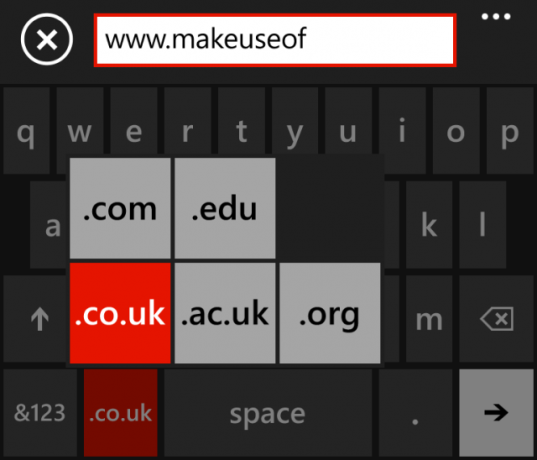
Til slutt, når du skriver inn en nettadresse i Internet Explorer på Windows Phone, kan du spare tid ved å trykke og holde inne .com for å avsløre andre alternativer som .net og .org.
Et enkelt programvaretastatur
Det kan være vanskelig å bytte til hvilken som helst ny mobil plattform, og Windows Phone 8s tastatur skal være enkelt nok til at du får tak i det.
Hvis noe, er det operative ordet "enkelt", men det har blitt forbedret siden det ble første iterasjon og kan være overraskende effektivt.
Alle som opplever problemer, vil i mellomtiden være interessert i å vite det Windows Phone har et godt tale-til-tekst-alternativ Windows Phone 8 Tips og triks for stemmegjenkjenningHvorfor vil du hente telefonen hvis du bare kunne fortelle den hva du skal gjøre? Windows Phone 8 har flere veldig gode alternativ for talegjenkjenning. Gi latskap og produktivitet et løft med våre tips ... Les mer …
Christian Cawley er assisterende redaktør for sikkerhet, Linux, DIY, programmering og teknisk forklart. Han produserer også The Really Useful Podcast og har lang erfaring innen stasjonær og programvare. Christian er en bidragsyter til Linux Format-magasinet, en Raspberry Pi tinkerer, Lego-elsker og retrospill-fan.